
Майнкрафт — игра в которой игрок создает или «крафтить» всевозможные вещи. В этой статье мы рассмотрим создание собственного компьютера и роботов в мире из блоков.
Как Вы знаете, в оригинальной игре создание компьютера невозможно, для этого мы будем использовать специальный мод — ComputerCraft. Кстати, на созданном компьютере можно даже писать программы, он поддерживает язык Lua.
Установка мода
Устанавливаем на SSP
Для начала скачайте версию мода 1.481 ComputerCraft Universal. После завершения загрузки, Вы получите архив в формате zip — этот архив нужно скопировать в папку mods, в папке с игрой. Не распаковывайте архив, мод установлен. Если после запуска и создание компьютера или «робота-черепашки» будет высвечиваться ошибка «bois.lua» — переустановите мод заново.
Установка для SMP1
Для этого случая начало установки ничем не отличается. Отличия появляются на стадии установки мода — папка мода копируется в серверную папку mods.
КАК ПОСТРОИТЬ РАБОЧИЙ КОМПЬЮТЕР В МАЙНКРАФТ | Компот Minecraft
При ошибках — переустанавливаем мод.
Крафтим с помощью компьютера
В моде можно использовать машину для программированния в виде ПК или консоли. Если же Вы захотите делать « роботов-черепашек», то надо использовать дисковод, монитор или принтер.
Разберем отдельные части компьютера из мода:
- модем. Помогает создать целую сеть из компьютеров в Майнкрафте. Дальность действия ограничивается 55-ю блоками, поэтому в некоторых случаях нужно устанавливать дополнительные точки-ретрансляторы. Для того чтобы присоединиться к ПК нажмите правую кнопку мыши и Shift.
- дисковод, с помощью которого можно записывать на носители (дискеты) файлы.
- дискета. Она используются для хранения и перемещения файлов.
- с помощью принтера можно печатать бумаги. В качестве красок используйте любые красители .
- монитор теперь цветной.
С помощью компьютера можно создавать книги и «черепашек-роботов».
Книга создается с помощью добавления к распечатанным на принтере страницам кожу. Используя стрелочки клавиатуры, можно перемещаться по страницам в книге.
Одна из фишек мода, черепашки-роботы — представляют собой «мобильные» консоли, которые могут выполнять написанные команды в виде программ (например «dance» – и черепашка начнет танцевать). В новых версиях мода, для роботов нужно еще и топливо. В качестве топлива подойдет любой горючий материал, для заправки используется команда «refuel».
Видео уроки
Источник: hr-portal.ru
OpenComputers/Туториал: Собираем компьютер
Рассмотрим подробно процесс создания простого компьютера с нуля и подготовку его к работе.
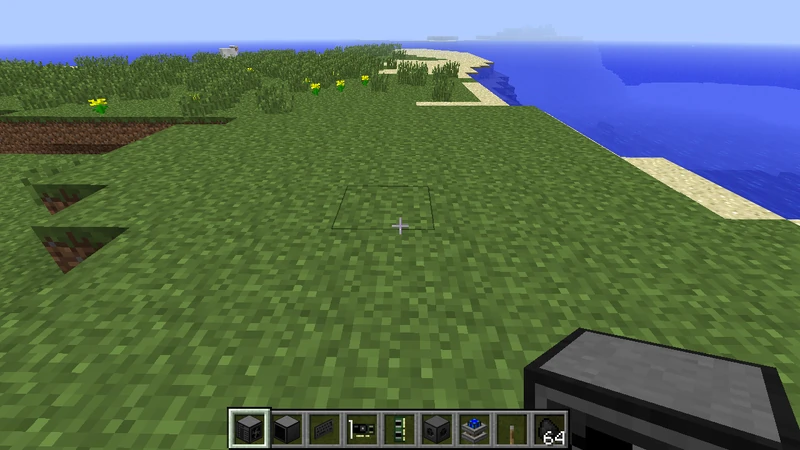
- 1 Что потребуется?
- 2 Сборка железа
- 3 Установка операционной системы OpenOS
- 4 Работа в системе
- 5 См. также
Что потребуется? [ ]
- Корпус компьютера (1 Уровень)
- Монитор (1 Уровень)
- Клавиатура
- Дисковод
- Видеокарта (1 Уровень)
- ЦПУ (1 Уровень)
- Оперативная память (1 Уровень)
- Жёсткий диск (1 Уровень)
- Дискета с операционной системой
- А кроме того какой-либо источник энергии.
Сборка железа [ ]
Разместим блоки как изображено на скриншоте ниже:
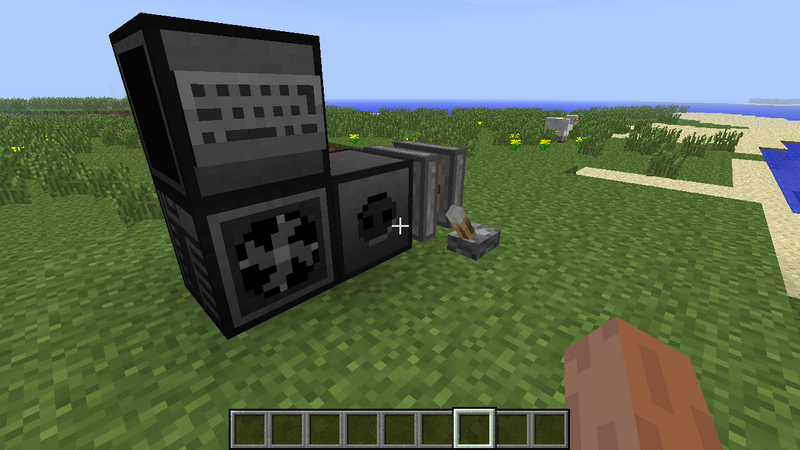
Блок конвертера энергии ставить не обязательно, если вы подаете энергию непосредственно на корпус компьютера (компьютер имеет встроенный конвертер).
Блоки могут быть расположены произвольно, при условии, что они остаются соединенными вместе (для соединения можно использовать кабель). Клавиатура должна быть поставлена вплотную к экрану (непосредственно на его стенке, либо на блоке перед ним).
Откройте правой кнопкой мыши интерфейс корпуса компьютера. Вставьте комплектующие в соответствии со схемой.
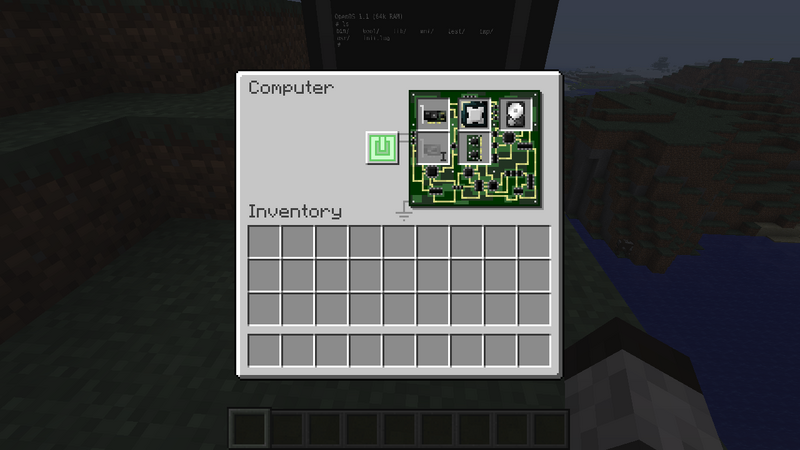
Убедитесь в том, что компьютер действительно получает энергию. Затем нажмите на кнопку включения (зеленая кнопка в середине интерфейса корпуса).
Если вы все сделали правильно, вы увидите синий экран с надписью:
Unrecoverable error: kernel:625: no bootable medium found: file not found
Это значит, что на жёстком диске отсутствует операционная система. Правой кнопкой мыши откройте интерфейс дисковода и поместите туда дискету с операционной системой. Запустите компьютер вторично.
Теперь будет виден процесс загрузки системы. Компьютер загрузит необходимые библиотеки и запустит шелл (командную строку). Когда вы увидите мигающий курсор — система загрузилась и готова к работе.
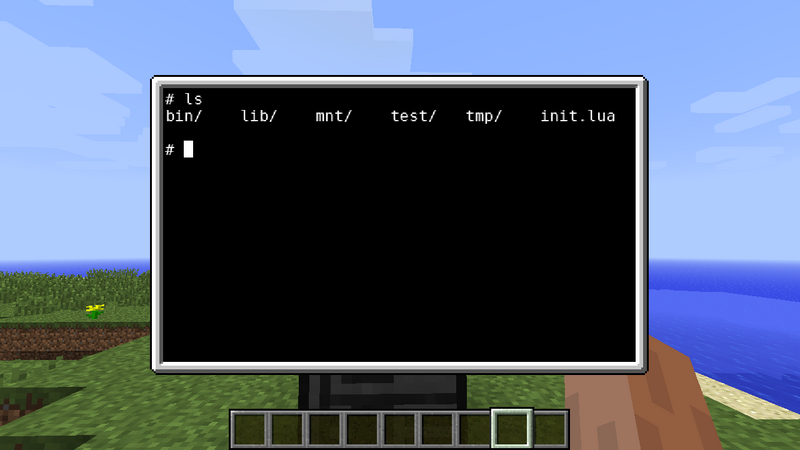
Установка операционной системы OpenOS [ ]
Сейчас операционная система загружается с дискеты, которая вставлена в дисковод. Жёсткий диск компьютера остается при этом чистым. Вы можете установить операционную систему непосредственно на диск, для того чтобы сделать компьютер автономным и независящим от наличия дискеты с OpenOS. Для установки операционной системы на диск рекомендуется 2 планки оперативной памяти I уровня или любая планка более высоких уровней, так как во время установки возможна нехватка памяти.
После того, как компьютер загрузится с дискеты, введите в командную строку install . Программа выведет нумерованный список жёстких дисков и предложит выбрать один из них для установки системы. Если вы не дали жёсткому диску отдельного названия (см. Туториал: Работаем с дисками) он будет отображен в списке своим адресом.
Введите номер того диска, на который планируете установить операционную систему.
Программа-установщик скопирует необходимые файлы с дискеты (скорость установки системы зависит от мощности собранного вами компьютера). После этого вам будет предложено перезагрузить компьютер. Введите y (подтверждение). Теперь вы можете вынуть дискету из дисковода (и даже отключить дисковод насовсем, если он вам больше не нужен).
После установки системы, на жёстком диске появится ряд папок и файл init.lua , который отвечает за загрузку операционной системы при запуске компьютера.
Работа в системе [ ]
Операционная система OpenOS имеет набор утилит для работы с файлами и программирования. Самый простой способ начать программировать — запустить интерпретатор Lua.
Введите команду lua в командную строку и нажмите ↵ Enter . Теперь вы можете вводить операторы языка Lua и запускать их на выполнение. К примеру, наберите print(‘Hi!’) и вы увидите приветствие, выведенное в консоль.
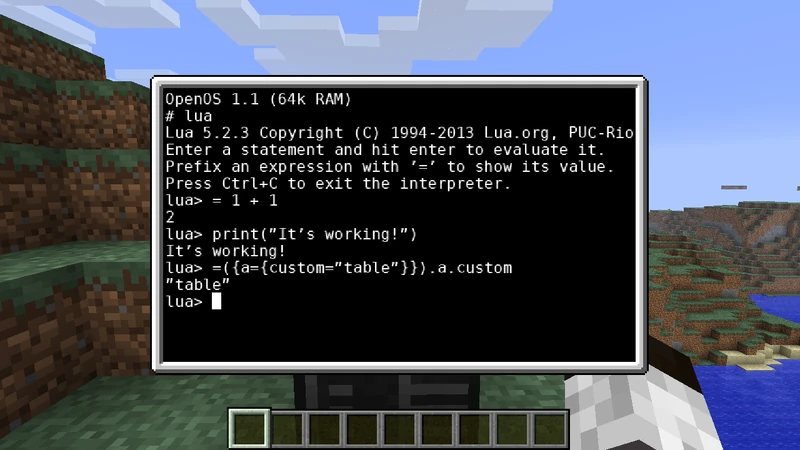
Когда закончите работу в интерпретаторе — нажмите Ctrl + C для выхода из программы.
Примечание: ещё одна полезная комбинация клавиш — Ctrl + Alt + C , которая позволяет прервать компьютер в режиме ожидания.
См. также [ ]
- Туториал: Работаем с дисками
- Туториал: Пишем программу
Источник: minecraft.fandom.com
Как сделать компьютер в майнкрафте

Майнкрафт — игра в которой игрок создает или «крафтить» всевозможные вещи. В этой статье мы рассмотрим создание собственного компьютера и роботов в мире из блоков.
Как Вы знаете, в оригинальной игре создание компьютера невозможно, для этого мы будем использовать специальный мод — ComputerCraft. Кстати, на созданном компьютере можно даже писать программы, он поддерживает язык Lua.
Почти «мебельный» вариант

Для создания подобия ЭВМ понадобятся:
- 1 лампа
- Картина
- 3 блока (любых)
- Нажимная плита
- Рычаг
Чтобы эти компоненты преобразовались в Майнкрафт в компьютер, нужно проделать такие шаги.
- Установить горизонтально два блока.
- Поставить лампу на первый блок, повесить на неё картину. Установка картины обязательно должна предшестWowать установке нажимной плиты.
- На второй блок следует поставить нажимную плиту.
- Рядом с этой конструкций нужно поставить третий блок, а на него рычаг.
Получилось не такое уж и подобие. Его можно в Майнкрафте и включать, и выключать. Вместо блока, на который поставлена нажимная плита, можно установить командный блок. Будет ещё лучше.
Четверть сумматор
Начнём с простого четвертьсумматора. Эта штука может суммировать числа без переноса в следующий разряд. То есть без переноса десятка.
У нас есть два входа, которые будут представлять из себя два числа, которые будут суммироваться между собой. Если лампочка горит значит сумма = 1, если лампочка не горит значит = 0.
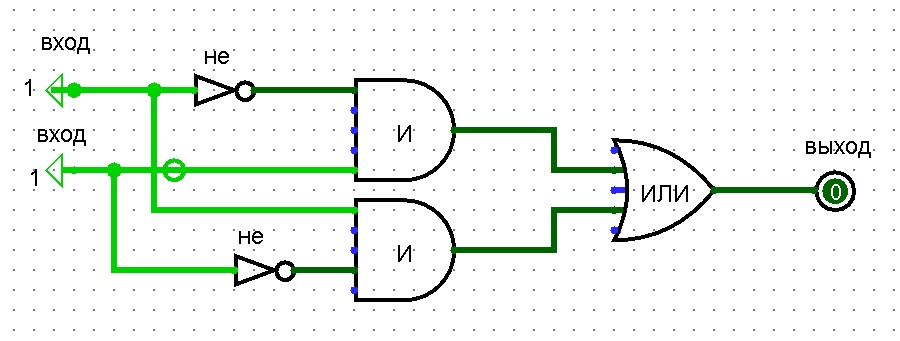
1+1 = 10 ( но так как переноса десятка нет на выходе мы получаем логический 0 )
Она очень простая и придумать её может каждый. При суммировании единицы и нуля мы получаем единицу, при суммировании двух единиц мы получаем «ноль». Разумеется, без переноса десятка.
Воссоздав всю эту схему в майнкрафте, используя логические операторы рассмотренные ранее, мы можем получить готовый и полностью рабочий четвертьсумматор:
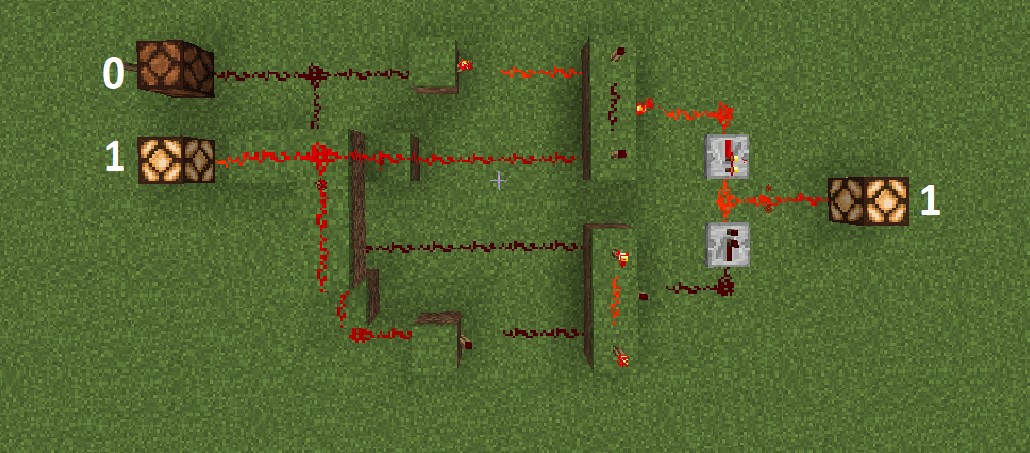
Но это лишь четвертьсумматор. Давайте соберём машину, которая сможет переносить десяток.
Полусумматор
Полусумматор — это уже штука, которая чем-то может напомнить калькулятор. Но всё таки он не полный и называется так, потому что не может учитывать перенос разрядов ( десятков ) других сумматоров.
Но реализовать перенос дело тоже не геморрное, и если посидеть подумать, то можно быстро его собрать.
У меня получилась такая схема:
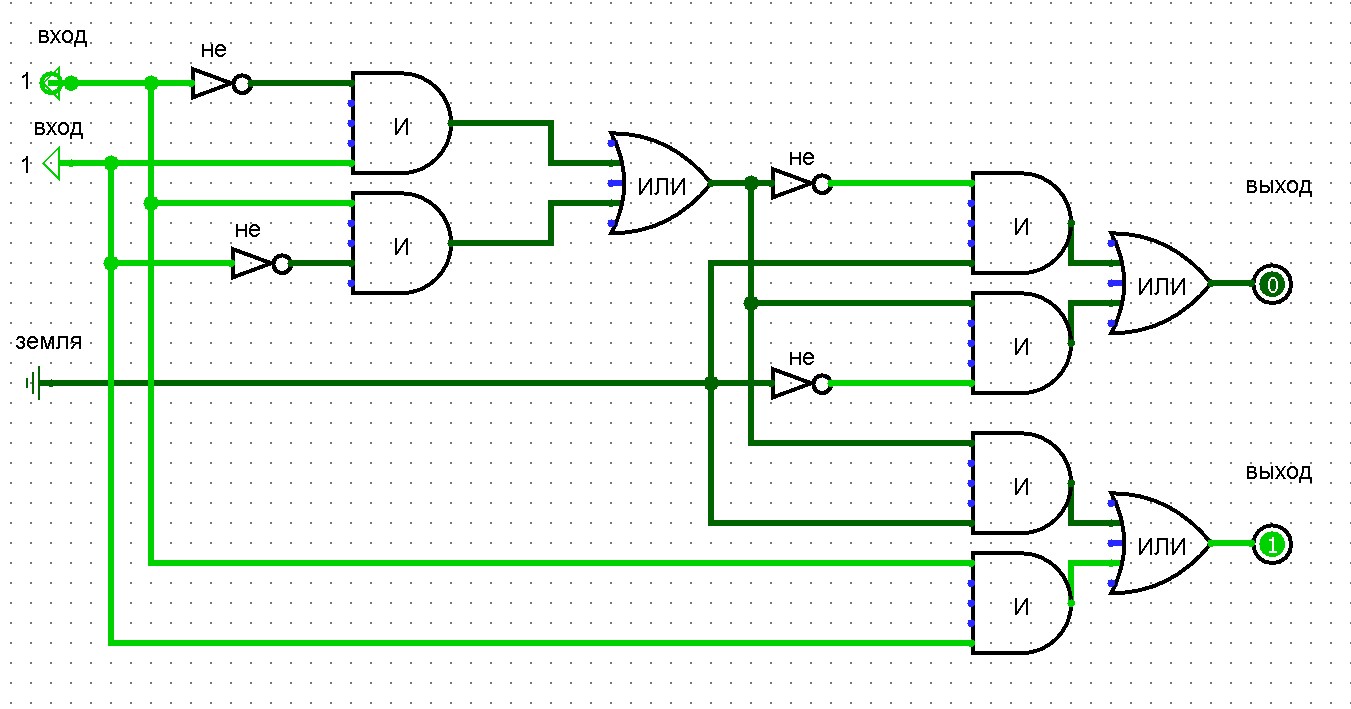
выполнено в бесплатной программе logisim
Немного пошаманив с редстоуном мы получаем готовый полусумматор:

Разместим блоки как изображено на скриншоте ниже:
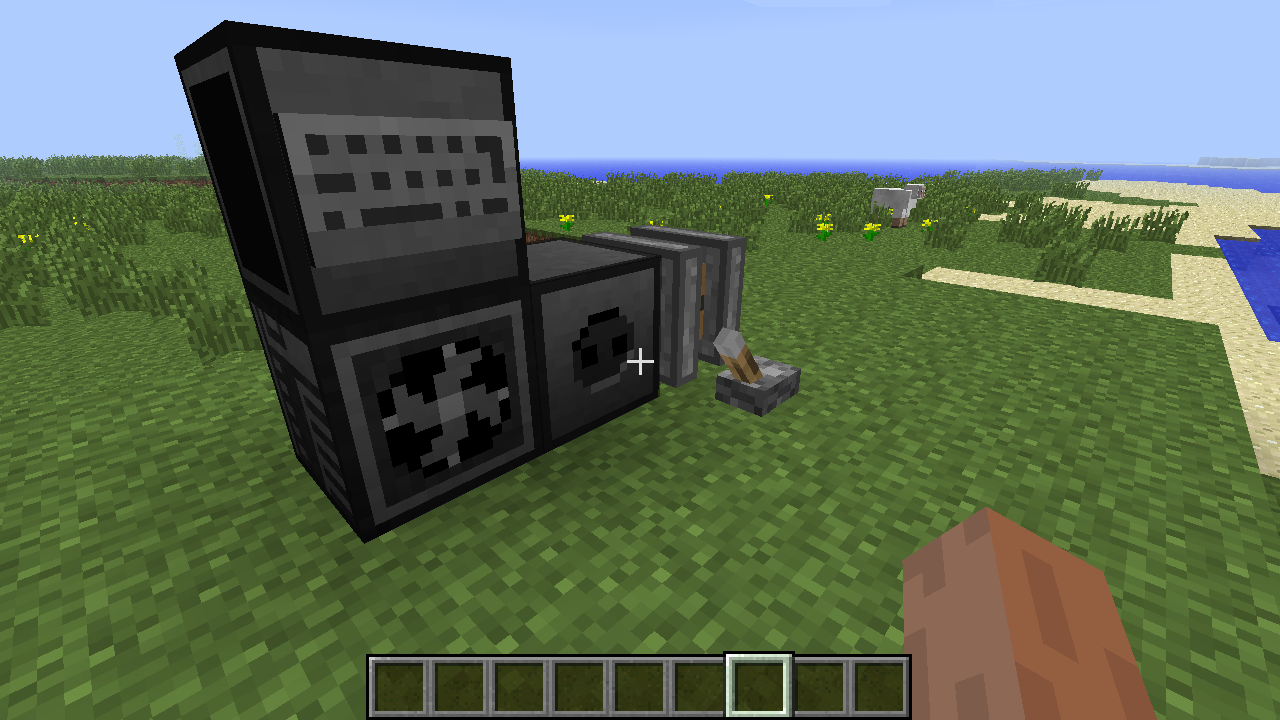
Блок конвертера энергии ставить не обязательно, если вы подаете энергию непосредственно на корпус компьютера (компьютер имеет встроенный конвертер).
Блоки могут быть расположены произвольно, при условии, что они остаются соединенными вместе (для соединения можно использовать кабель). Клавиатура должна быть поставлена вплотную к экрану (непосредственно на его стенке, либо на блоке перед ним).
Откройте правой кнопкой мыши интерфейс корпуса компьютера. Вставьте комплектующие в соответствии со схемой.

Убедитесь в том, что компьютер действительно получает энергию. Затем нажмите на кнопку включения (зеленая кнопка в середине интерфейса корпуса).
Если вы все сделали правильно, вы увидите синий экран с надписью:
Это значит, что на жёстком диске отсутствует операционная система. Правой кнопкой мыши откройте интерфейс дисковода и поместите туда дискету с операционной системой. Запустите компьютер вторично.
Теперь будет виден процесс загрузки системы. Компьютер загрузит необходимые библиотеки и запустит шелл (командную строку). Когда вы увидите мигающий курсор — система загрузилась и готова к работе.
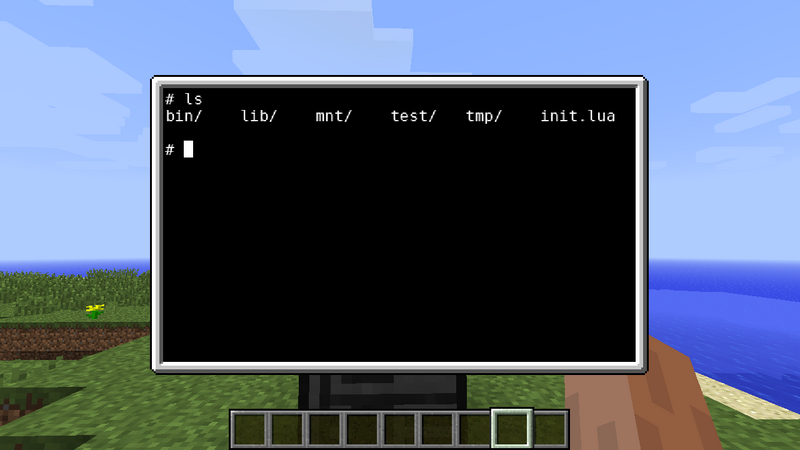
Как создать сервер с другом?
Наш первый способ — самый качественный и надежный. На официальном сайте minecraft.net можно приобрести подписку Realms или Realms Plus. Она предоставит вам доступ к собственному серверу на 10 слотов.

Для Minecraft: Java Edition доступен только Realms, а для всех остальных — Realms Plus. В первом случае вы получаете сервер для игры с друзьями. В подписке Plus — ещё и бесплатный доступ к 100+ избранным наборам с торговой площадки (каждый месяц добавляются новые). Это могут быть текстур-паки, наборы скинов, карты с мини-играми или заданиями на выживание. Также на Realms Plus сервер можно зайти через любую версию Minecraft (кроме Java Edition) — с консоли, телефона или ПК.
После окончания подписки мир игры будет доступен ещё 18 месяцев на случай, если вы захотите его скачать или обновить подписку.
- Можно попробовать месяц бесплатно
- Сервер онлайн 24/7, не нужно держать ПК включённым
- Стабильность и высокая скорость соединения
- Бэкапы делаются каждый час с возможностью скачать их в любой момент
- Платит только владелец сервера
- Можно играть на любых картах
- Мультиплатформенность (только для Realms Plus)
- Доступ к 100+ платным наборам (только для Realms Plus)
- Платно, подписку нужно продлевать каждый месяц или брать сразу на полгода
- Нельзя поставить моды
- Можно играть только на актуальной версии
- Максимум 10 человек одновременно
Пошаговая организация сервера Майнкрафт
Чтобы справиться с поставленной задачей, прежде всего, необходимо обзавестись базовыми компонентами организации узла:
- Программное обеспечение под сервер Майнкрафт.
- Мощный стационарный компьютер (ноутбук).
- Кабельное подключение к сети Интернет.
- Веб-хостинг.
Конфигурацией имеющегося в распоряжении персонального компьютера определяется допустимость установки личного сервера Майнкрафт. Между тем, рекомендуется воспользоваться сервисом удалённого хостинга, как более эффективным вариантом организации игрового узла.
Опять же, официальное представительство Minecraft предлагает ряд хостинговых услуг на безвозмездной основе. В крайнем случае, всегда есть возможность подобрать хост по умеренным тарифам.
Внимание! Устройство личного хостинга чревато атаками на компьютер. Использование хостинга внешнего провайдера исключает такие риски.
Запускаем Minecraft на VDS или выделенном сервере

Сделать сервер Майнкрафт можно через хостинг. Для этого потребуется сервер с достаточно мощным железом. В таком случае нужно будет скачать серверную версию Minecraft и удаленно установить ее на арендованное оборудование.
В хостинге Timeweb можно купить готовый выделенный сервер или самостоятельно подобрать конфигурацию. Правда, этот вариант не самый дешевый. Если у вас ограничен бюджет, можно подключить VDS сервер . Это отличный вариант для начинающих геймеров.
Из минусов – это не самый простой способ, для его реализации требуются определенные знания и навыки в администрировании. При работе могут возникать какие-либо трудности и нюансы, также вполне допустимо возникновение проблем в процессе запуска и настройки сервера.
Но результат определенно того стоит – пользователь сможет реализовать на таком сервере любые возможности для игры, использовать любые шаблоны, моды и защитное ПО. Такой сервер доступен круглосуточно и не зависит от того, включен ваш компьютер или нет. Такой сервер можно будет использовать для игры с друзьями или продавать.
О том, как создать сервер Minecraft на VDS на базе платформы CentOS 7, ранее было рассказано в другой статье.
Создание сервера Minecraft на VDS с Ubuntu 18.04
Чтобы создать сервер Майнкрафт для игры с другом потребуется заранее установить на сервер дистрибутив Ubuntu 18.04 и включить поддержку SSH. В хостинге Timeweb можно выбрать тариф с оптимальными параметрами и ценами. Если выяснится, что этих характеристик недостаточно, вы сможете выбрать тариф с большей производительностью.
Первым делом после подготовки сервера надо установить Java. Рекомендуется версия 8 OpenJDK для Java, в частности, headless JRE. Это минимальная версия, не имеющая поддержки графического интерфейса в приложении. Именно поэтому она отлично подходит для запуска приложений Java на сервере. Для скачивания и установки надо ввести следующую команду:
Еще нужно будет скачать приложение Screen (о его назначении говорилось выше), для этого дается следующий запрос:
После того как все необходимо ПО установлено, потребуется активировать брандмауэр для разрешения трафика на сервер Minecraft. В игре по умолчанию используется порт 25565. Чтобы внедрить это правило, запускается такая команда:
Наконец пришло время для скачивания и установки сервера Minecraft. Для этого используем утилиту wget. Открываем сайт разработчика для загрузки сервера , копируем ссылку на загрузку и вставляем ее после утилиты. Примерно так это будет выглядеть:
Как только загрузка завершится, потребуется принять лицензионное соглашение через файл. Надо для этого открыть в текстовом редакторе nano файл eula.txt. Затем следует найти параметр eula=false и поменять значение на true. Теперь можно приступать к запуску файла jar. Открываем приложение screen и даем в нем вот такую команду:
В течение нескольких секунд будет совершена инициализация. Потом выйдут результаты, примерно вот такие:
Это значит, что подключение сервера завершилось.
Источник: fobosworld.ru